Photo Stream è una fantastica funzionalità di iCloud che sincronizza automaticamente tutte le immagini scattate su iPad, iPhone o iPod touch in una delle librerie fotografiche di altri dispositivi e si sincronizza persino con macOS tramite l’app Foto. Tuttavia, non tutti utilizzano Foto per gestire le immagini. Se desideri un accesso rapido a queste foto direttamente dal Finder di macOS, c’è un trucco per visualizzare l’intero Photo Stream di iOS direttamente dal desktop.
Affinché questo funzioni, è necessario soddisfare i seguenti requisiti:
- macOS 10.7.2 o versioni successive, con iCloud configurato
- iOS 5 o versioni successive su tutti i dispositivi iOS, con iCloud attivato
- Photo Stream deve essere abilitato su tutti i dispositivi iOS coinvolti e attivato su macOS
Se non hai ancora configurato iCloud e abilitato Photo Stream, fallo prima di proseguire.
Accesso al Photo Stream di iOS dal Finder di macOS
- Dal desktop di macOS, premi Comando + Maiusc + G per aprire «Vai alla cartella» e inserisci il seguente percorso:
- Nell’angolo in alto a destra della finestra del Finder, cerca «Immagine» e seleziona «Tipo: Immagine» dal menu a discesa
- Fai clic sul pulsante «Salva» per memorizzare questa ricerca, dai un nome a «Photo Stream» e seleziona «Aggiungi alla barra laterale» per mantenere l’elemento sempre a portata di mano
~ / Library / Application Support / iLifeAssetManagement / assets / sub /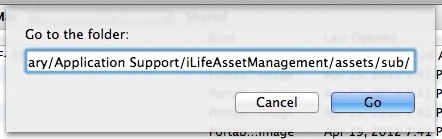
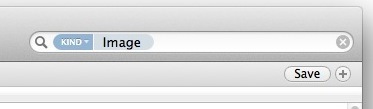
Ora, ogni volta che clicchi su «Photo Stream» in una finestra del Finder di macOS, avrai accesso immediato a tutte le immagini del Photo Stream di iOS dal tuo iPhone, iPad o iPod touch.
Per un accesso rapido alle foto, questo metodo è decisamente più semplice e veloce rispetto al trasferimento manuale delle immagini da iOS al computer, poiché è praticamente istantaneo e automatico. È molto più facile rispetto all’utilizzo di un AppleScript per salvare tutte le immagini da Photo Stream, poiché riduce notevolmente il potenziale di errore.
Una volta che hai configurato tutto, probabilmente ti ritroverai a usarlo spesso: è così utile che ci si aspetta che le prossime versioni di macOS introducano funzionalità simili già abilitate di default.
Questa è una variante di un ottimo suggerimento condiviso da IconMaster per accedere agli screenshot di iOS da macOS, ma specificando le immagini nella ricerca, puoi accedere a tutte le foto del Photo Stream, non solo agli screenshot. Se desideri vedere solo le schermate, basta cercare il tipo di file «PNG» e otterrai esattamente ciò che cerchi.
Novità nel Photo Stream e suggerimenti per il 2024
Nel 2024, ci sono state alcune novità interessanti legate a Photo Stream. Apple ha introdotto miglioramenti nella gestione delle foto, rendendo più facile la condivisione e la sincronizzazione tra dispositivi. Ora puoi anche organizzare le tue foto in album direttamente all’interno di Photo Stream, il che semplifica la ricerca di immagini specifiche.
Inoltre, la nuova funzionalità di riconoscimento facciale integrata in Foto aiuta a trovare rapidamente le immagini che contengono persone specifiche, rendendo l’esperienza complessiva molto più fluida. È come avere un assistente personale per le tue foto!
Infine, con l’aggiornamento a iOS 17, gli utenti possono aspettarsi una maggiore integrazione con altre app come Messaggi e Mail, permettendo di condividere foto direttamente da Photo Stream in modo più intuitivo e veloce.









